adobe illustrator cs6是cs系列软件中的最后一个版本,如果要安装原版,功能虽然强大,但实用工作中可能用不到,并且安装时很麻烦,为此小编带来了ai cs6绿色版64位下载,由官方简体中文正式版精简制作而成,支持64位系统,用户只需执行一次快速安装即可使用,已经自带注册激活补丁,自动注册,无需输入序列号,打开即可使用,可以满足大部分设计人员的需求。需要注意的是:ai cs6绿色精简版安装前必须关闭所有Adobe系列软件,包括正在运行的ps软件等等,否则可能会出现安装不成功的问题,送给有需要的朋友免费下载收藏。
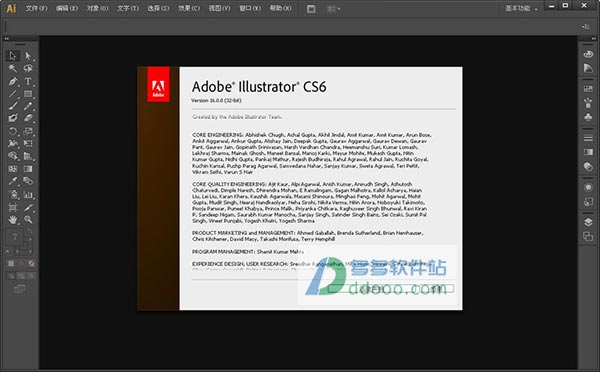
2. 精简了Extension Manager CS6,Device Central CS6,ExtendScript Toolkit CS6,帮助系统,示例,多国语言,激活系统等组件.
3. 保留了颜色预置;PDF预置等一般精简版会缺失的功能.
4. 使用SQLLite准确注册程序,为以后安装其他Adobe程序做好准备.
5. 能完整关联所有Illustrator能编辑的文件。
6. 程序不含任何第三方插件保持纯净。

方法二:使用命令行“QuickSetup.exe.exe /i”安装;“QuickSetup.exe.exe /u”卸载。

注意:进行软件初始化前请必须关闭所有Adobe系列软件,否则可能会出现安装不成功现象。
以较快的速度和稳定性处理最复杂的图稿。ai cs6软件包括新的 Adobe Mercury Performance System,该系统具有 Mac OS 和 Windows的本地 64 位支持,可执行打开、保存和导出大文件以及预览复杂设计等任务。
1、Adobe Mercury Performance System
该系统具备本地 64 位支持,支持 Mac OS 和 Windows,优化了内存和整体新能,因而可以提高处理大型、复杂文件的精确度、速度和稳定性。
2、与其他 Adobe 解决方案集成
由于与行业领先的 Adobe Photoshop、InDesign、After Effects、Acrobat和其他更多产品的紧密结合,使得项目从设计到打印或数字输出得以顺利地完成。
3、行业标准的图形文件格式
可以使用几乎任何类型的图形文件-包括 PDF、EPS、FXG、Photoshop (PSD)、TIFF、GIF、JPEG、SWF、SVG、DWG、DXF 等。
4、Adobe PDF 文件创建工具
创建更安全、多页、包含丰富图形的 PDF 文件并保留 Illustrator 图层。与了解 Illustrator 支持 PDF/X 标准的服务提供商分享机密文件。
5、存储为网络所用格式
选择格式颜色、质量等,轻松地查看、优化和保存网络所用的图形。
6、分色预览
防止出现颜色输出意外,如文本和置入文件中的意外专色、多余叠印或白色叠印、非叠印处叠印以及 CMYK 黑色。
7、不受分辨率影响的效果
查看投影、模糊和纹理等效果如何在各种媒体中保持其外观。无论如何更改您的分辨率设置,栅格效果都将保持不变。
8、实时效果
在不影响下层图稿的情况下应用实时效果,这样您便可以随时进行编辑,而不必从头开始。
9、隔离模式
使用隔离模式编辑对象,可临时编辑您选择的对象而不会干扰您图稿的其他部分。您可隔离任意类型的对象。
10、Photoshop 图层复合支持
从ai cs6中控制已链接、已嵌入或打开的 Photoshop 文件中图层复合的可视性。
11、DeviceN 色域
选择双色调或单独的图像,并利用 DeviceN 支持保留本地色域。打印多组分和高保真颜色、栅格效果、透明度等等。
二、有效地促进每日任务和使用常用功能
使用现代化的用户界面,可以使工作更有效率、更具直观化。让熟悉的任务变得更简单,从图层名称的内联编辑到精确的颜色取样。可调节 UI 亮度以匹配其他 Adobe 应用程序或您的个人喜好。
1、高效且可自定义的界面
借助简化的界面,减少完成日常任务所需的步骤。体验图层名称的内联编辑、精确的颜色取样以及可配合其他 Adobe 工具顺畅调节亮度的 UI。
2、多个画板
整理和查看多达 100 个大小不同的重叠或位于同一平面的画板。快速添加、删除、重新排序和命名。单独或一起存储、导出和打印。
3、针对网络和手机的清晰图形和文本
在文件的像素网格上精确创建和对齐矢量对象,制作出整洁、锐利的栅格图形。为各个文本框架使用文本消除锯齿选项。
4、对面板的内联编辑
无需间接使用对话框,即可有效地在图层、元件、画笔、画板和其他面板中直接编辑名称。
5、颜色面板的灵活性
使用“颜色”面板中的可扩展色谱更快、更精确地取样颜色。将十六进制值复制和粘贴到其他应用程序中,以确保颜色的一致性。
6、变换面板选项
在“变换”面板中可快速使用您常用的“缩放描边”和“效果”选项。
7、类型面板便利性
使用方向键在所选文本中更改字体。在字符面板中即可使用大写、上标、下标等元件。
8、可停靠的隐藏工具
移走和停靠原本隐藏的工具,如“形状”和“钢笔”工具。将工具沿水平或垂直方向停靠,以获得更有效的工作区。
9、带空间的工作区
通过空间支持,顺畅地在工作区之间移动。使您工作区内的内容保持一致,并在您重设前保留版面更改。
10、控制面板的效率
在控制面板中快速找到您所需的 — 选项一致性、锚点控件、剪切蒙版、封套变形和更多其他选项。
11、透明面板突出功能
借助“透明”面板中显示蒙版功能的“制作蒙版/释放”按钮可轻松创建和处理不透明蒙版。
12、纯白画布颜色
将您的ai cs6作区的画布设为白色,以便在您需要快速获取纯白色时快速执行色彩取样。
13、面板内外观编辑
在“外观”面板中直接编辑对象特征,无需打开填充、描边或效果面板。
14、支持 HiDPI 和 Retina 显示器
使用高分辨率显示器(包括 MacBook Pro 上全新的 Retina 显示器)时,查看图像和文本以及 Illustrator 用户界面中的更多细节。
15、像素预览
使用像素预览模式进行栅格化操作时,查看矢量图稿的外观。在工作时编辑图稿和预览实时变化。
16、针对网络和设备的新文档配置文件
通过网络和移动设备配置文件使用带有像素网格对齐功能的新文件,其中还包括相对的尺寸、颜色组等。
17、改进的图形样式
结合各种样式以实现独特效果并提高效率。无需影响外观即可应用样式。使用缩览图预览以及扩大的预建样式库。
18、实用的智能参考线
直观实用的智能参考线具有导向作用。朴素的外观和行为使您的视图更加简洁。尝试对齐画板中的对象而不是光标。
19、出血支持
快速设置支持出血的画板。可以在打开新文档时选择使用出血,或稍后在“文档设置”对话框中添加它们。
20、多功能的切片工具
通过在将图稿导出为 SWF 或 PSD 文件时保留的对象、对象组或图层,创建矢量切片。
三、直观化与精确控制的设计
利用精致的创意功能更轻松并充分地传达您的创作理念。设计和编辑流畅图案,使曾经的复杂工作变得直接又直观。全新的图像追踪引擎带有便于使用的控件,能为您提供简单、准确的矢量。您还可对描边使用渐变效果。
1、完善的矢量绘制工具
借助精确的形状构建工具、流体和绘图画笔以及高级路径控制创建出独具匠心的设计。
2、高级排版
借助对段落和字符样式的专业控制、OpenType® 支持和透明效果等,可以为几乎任何媒体设计出华丽的文本。
3、渐变和透明度
直接在对象上处理渐变,定义椭圆渐变的尺寸、编辑颜色和调整不透明度。甚至可以为描边和网格制造渐变效果。
4、图案创建
轻松创建无缝拼贴的矢量图案。利用可随时编辑的不同类型的重复图案自由尝试各种创意,可使您的设计达到最佳的灵活性。
5、图像描摹
利用强大的描摹引擎将栅格图像转换为可编辑矢量。使用简单、直观的控件即可获得清晰的线条、精确的拟合以及可靠的结果。
6、描边的渐变
沿着长度、宽度或在描边内部将渐变应用至描边,同时全面控制渐变的位置和不透明度。
7、可变宽度描边
利用可变宽度绘制描边,可在任意点快速、流畅地调节宽度。创建和保存宽度配置文件并将其应用到任意描边中或使用可变宽度预设值。
8、虚线控制
使描边中的虚线对齐。定义开放路径的角落周围与两端的对称虚线,配合空间自动调整长度。
9、精准箭头
使用箭头可直观地反应您的工作。在描边面板中可控制布局和缩放,甚至可以选择是否将尖端或基线固定到路径末端。
10、绘图增强功能
在元素下面绘制,无需理会堆叠顺序。在元素内部绘制或置入一个图像,立即创建出一个剪切蒙版。
11、橡皮擦工具
使用橡皮擦工具快速移除图稿中的区域,就像在 Adobe Photoshop® 软件中擦除像素一样简单。可完全控制擦除的宽度、形状和橡皮擦平滑度。
12、形状生成器工具
无需访问多个工具和面板,就可以在画板上直观地合并、编辑和填充形状。
13、加速的高斯模糊效果
应用高斯模糊和阴影和发光等效果,并立即在画板中查看结果。
14、灵活的画笔
采用使用钢笔和写字板时的感压机制。使用书法、散点图和图案画笔添加意境。制作您的自定义画笔。
15、画笔的伸展控制
沿路径缩放画笔和图案画笔。选择您想要延伸画笔的区域以及保持比例的区域,如标题两端。
16、带角控制的画笔
对路径应用艺术和图案画笔可得到平整的结果,即使在急弯或角落部分也是如此。在处理钝角或锐角时,选择可正确填补这些转角的选项。
17、斑点画笔
描绘时用笔刷来产生单一、清晰的矢量形状,即便描边重叠也无妨。使用“斑点画笔”工具搭配“橡皮擦和平滑”工具,实现自然绘图。
18、毛刷画笔
运用逼真的毛刷描边来绘制矢量图形。借助矢量图形的可伸缩性实现自然媒体的无穷表现力。
19、透视绘图
在精准的 1 点、2 点或 3 点直线透视中使用透视网格绘制形状和场景,创造出真实的景深和距离感。
20、实时颜色
研究、应用和控制颜色变量。使用颜色向导可以随意选择任何一种互动编辑颜色,选择主题和重新填色即可快速应用。
21、封套和实时扭曲
使用封套和实时扭曲工具,发挥自己的想像对图稿进行弯曲、液化和扭曲。 轻松使用“控制”面板中的封套选项。
22、剪切蒙版
使用剪切蒙版隐藏对象或组的区域、裁剪置入的图像或剪切复杂形状。 在“控制”面板中快速查找到剪切蒙版和隐藏对象选项。
23、3D 效果
通过凸出和绕转路径,将 2D 形状转换为完全可编辑的 3D 对象。 添加灯光和用图像包裹图形,便于创建包装模型等对象。
24、混合
将一个形状变换为另一个形状,以创建平滑阴影、复杂等高线和基本的动画。
25、元件
使用强大的 9 格缩放和套准点控件制作元件。使用图层创建出极其复杂的元件,可重复使用以缩小文件大小。
26、元件喷色
通过喷色、缩放、着色和调整重复元件的透明度,将设计元素添加到图稿中,同时确保文件不会过大。
27、绘图工具
使用强大的图形工具,轻松制作视觉效果突出的图表和图形(包括使用“实时颜色”快速应用搭配颜色组),让您清除传达数据。
收起介绍展开介绍
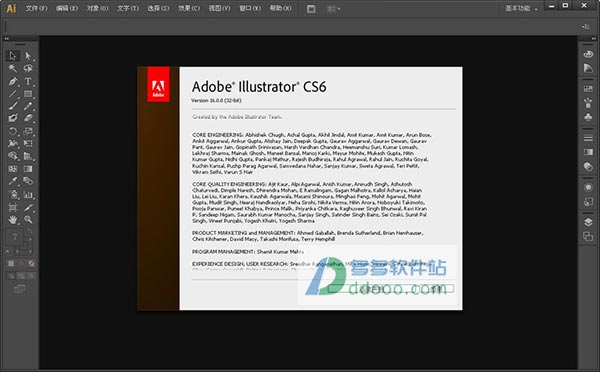
基本介绍
ai cs6是一种应用于出版、多媒体和在线图像的工业标准矢量插画的软件,可以广泛应用于印刷出版、海报书籍排版、专业插画、多媒体图像处理和互联网页面的制作等,也可以为线稿提供较高的精度和控制,适合生产任何小型设计到大型的复杂项目。ai cs6是目前illustrator软件最经典的版本,也是目前工作中最常用的矢量绘制图形设计软件,该软件经历了从内到外的重建,处理复杂文件时速度更快、更加直观,而且具有坚如磐石的稳定性。现在您创建和编辑图案的效率可提高75%。只需点击几下,即可自动收集所有的生产文件。使用ai cs6全新的精简界面,工作更迅速、更有效率。有了该软件,您的工具不会再拖慢您创意的步伐。ai cs6绿色精简版特色:
1. 由官方简体中文正式版制作而成,只需要执行一次快速安装即可使用。已经注册,非tryout版,支持x64位系统。2. 精简了Extension Manager CS6,Device Central CS6,ExtendScript Toolkit CS6,帮助系统,示例,多国语言,激活系统等组件.
3. 保留了颜色预置;PDF预置等一般精简版会缺失的功能.
4. 使用SQLLite准确注册程序,为以后安装其他Adobe程序做好准备.
5. 能完整关联所有Illustrator能编辑的文件。
6. 程序不含任何第三方插件保持纯净。

ai cs6绿色版安装方法:
方法一:解压后、运行“QuickSetup.exe.exe”进行软件初始化,完成后即可使用了。方法二:使用命令行“QuickSetup.exe.exe /i”安装;“QuickSetup.exe.exe /u”卸载。

注意:进行软件初始化前请必须关闭所有Adobe系列软件,否则可能会出现安装不成功现象。
ai cs6功能介绍
一、提高工作速度和稳定性以较快的速度和稳定性处理最复杂的图稿。ai cs6软件包括新的 Adobe Mercury Performance System,该系统具有 Mac OS 和 Windows的本地 64 位支持,可执行打开、保存和导出大文件以及预览复杂设计等任务。
1、Adobe Mercury Performance System
该系统具备本地 64 位支持,支持 Mac OS 和 Windows,优化了内存和整体新能,因而可以提高处理大型、复杂文件的精确度、速度和稳定性。
2、与其他 Adobe 解决方案集成
由于与行业领先的 Adobe Photoshop、InDesign、After Effects、Acrobat和其他更多产品的紧密结合,使得项目从设计到打印或数字输出得以顺利地完成。
3、行业标准的图形文件格式
可以使用几乎任何类型的图形文件-包括 PDF、EPS、FXG、Photoshop (PSD)、TIFF、GIF、JPEG、SWF、SVG、DWG、DXF 等。
4、Adobe PDF 文件创建工具
创建更安全、多页、包含丰富图形的 PDF 文件并保留 Illustrator 图层。与了解 Illustrator 支持 PDF/X 标准的服务提供商分享机密文件。
5、存储为网络所用格式
选择格式颜色、质量等,轻松地查看、优化和保存网络所用的图形。
6、分色预览
防止出现颜色输出意外,如文本和置入文件中的意外专色、多余叠印或白色叠印、非叠印处叠印以及 CMYK 黑色。
7、不受分辨率影响的效果
查看投影、模糊和纹理等效果如何在各种媒体中保持其外观。无论如何更改您的分辨率设置,栅格效果都将保持不变。
8、实时效果
在不影响下层图稿的情况下应用实时效果,这样您便可以随时进行编辑,而不必从头开始。
9、隔离模式
使用隔离模式编辑对象,可临时编辑您选择的对象而不会干扰您图稿的其他部分。您可隔离任意类型的对象。
10、Photoshop 图层复合支持
从ai cs6中控制已链接、已嵌入或打开的 Photoshop 文件中图层复合的可视性。
11、DeviceN 色域
选择双色调或单独的图像,并利用 DeviceN 支持保留本地色域。打印多组分和高保真颜色、栅格效果、透明度等等。
二、有效地促进每日任务和使用常用功能
使用现代化的用户界面,可以使工作更有效率、更具直观化。让熟悉的任务变得更简单,从图层名称的内联编辑到精确的颜色取样。可调节 UI 亮度以匹配其他 Adobe 应用程序或您的个人喜好。
1、高效且可自定义的界面
借助简化的界面,减少完成日常任务所需的步骤。体验图层名称的内联编辑、精确的颜色取样以及可配合其他 Adobe 工具顺畅调节亮度的 UI。
2、多个画板
整理和查看多达 100 个大小不同的重叠或位于同一平面的画板。快速添加、删除、重新排序和命名。单独或一起存储、导出和打印。
3、针对网络和手机的清晰图形和文本
在文件的像素网格上精确创建和对齐矢量对象,制作出整洁、锐利的栅格图形。为各个文本框架使用文本消除锯齿选项。
4、对面板的内联编辑
无需间接使用对话框,即可有效地在图层、元件、画笔、画板和其他面板中直接编辑名称。
5、颜色面板的灵活性
使用“颜色”面板中的可扩展色谱更快、更精确地取样颜色。将十六进制值复制和粘贴到其他应用程序中,以确保颜色的一致性。
6、变换面板选项
在“变换”面板中可快速使用您常用的“缩放描边”和“效果”选项。
7、类型面板便利性
使用方向键在所选文本中更改字体。在字符面板中即可使用大写、上标、下标等元件。
8、可停靠的隐藏工具
移走和停靠原本隐藏的工具,如“形状”和“钢笔”工具。将工具沿水平或垂直方向停靠,以获得更有效的工作区。
9、带空间的工作区
通过空间支持,顺畅地在工作区之间移动。使您工作区内的内容保持一致,并在您重设前保留版面更改。
10、控制面板的效率
在控制面板中快速找到您所需的 — 选项一致性、锚点控件、剪切蒙版、封套变形和更多其他选项。
11、透明面板突出功能
借助“透明”面板中显示蒙版功能的“制作蒙版/释放”按钮可轻松创建和处理不透明蒙版。
12、纯白画布颜色
将您的ai cs6作区的画布设为白色,以便在您需要快速获取纯白色时快速执行色彩取样。
13、面板内外观编辑
在“外观”面板中直接编辑对象特征,无需打开填充、描边或效果面板。
14、支持 HiDPI 和 Retina 显示器
使用高分辨率显示器(包括 MacBook Pro 上全新的 Retina 显示器)时,查看图像和文本以及 Illustrator 用户界面中的更多细节。
15、像素预览
使用像素预览模式进行栅格化操作时,查看矢量图稿的外观。在工作时编辑图稿和预览实时变化。
16、针对网络和设备的新文档配置文件
通过网络和移动设备配置文件使用带有像素网格对齐功能的新文件,其中还包括相对的尺寸、颜色组等。
17、改进的图形样式
结合各种样式以实现独特效果并提高效率。无需影响外观即可应用样式。使用缩览图预览以及扩大的预建样式库。
18、实用的智能参考线
直观实用的智能参考线具有导向作用。朴素的外观和行为使您的视图更加简洁。尝试对齐画板中的对象而不是光标。
19、出血支持
快速设置支持出血的画板。可以在打开新文档时选择使用出血,或稍后在“文档设置”对话框中添加它们。
20、多功能的切片工具
通过在将图稿导出为 SWF 或 PSD 文件时保留的对象、对象组或图层,创建矢量切片。
三、直观化与精确控制的设计
利用精致的创意功能更轻松并充分地传达您的创作理念。设计和编辑流畅图案,使曾经的复杂工作变得直接又直观。全新的图像追踪引擎带有便于使用的控件,能为您提供简单、准确的矢量。您还可对描边使用渐变效果。
1、完善的矢量绘制工具
借助精确的形状构建工具、流体和绘图画笔以及高级路径控制创建出独具匠心的设计。
2、高级排版
借助对段落和字符样式的专业控制、OpenType® 支持和透明效果等,可以为几乎任何媒体设计出华丽的文本。
3、渐变和透明度
直接在对象上处理渐变,定义椭圆渐变的尺寸、编辑颜色和调整不透明度。甚至可以为描边和网格制造渐变效果。
4、图案创建
轻松创建无缝拼贴的矢量图案。利用可随时编辑的不同类型的重复图案自由尝试各种创意,可使您的设计达到最佳的灵活性。
5、图像描摹
利用强大的描摹引擎将栅格图像转换为可编辑矢量。使用简单、直观的控件即可获得清晰的线条、精确的拟合以及可靠的结果。
6、描边的渐变
沿着长度、宽度或在描边内部将渐变应用至描边,同时全面控制渐变的位置和不透明度。
7、可变宽度描边
利用可变宽度绘制描边,可在任意点快速、流畅地调节宽度。创建和保存宽度配置文件并将其应用到任意描边中或使用可变宽度预设值。
8、虚线控制
使描边中的虚线对齐。定义开放路径的角落周围与两端的对称虚线,配合空间自动调整长度。
9、精准箭头
使用箭头可直观地反应您的工作。在描边面板中可控制布局和缩放,甚至可以选择是否将尖端或基线固定到路径末端。
10、绘图增强功能
在元素下面绘制,无需理会堆叠顺序。在元素内部绘制或置入一个图像,立即创建出一个剪切蒙版。
11、橡皮擦工具
使用橡皮擦工具快速移除图稿中的区域,就像在 Adobe Photoshop® 软件中擦除像素一样简单。可完全控制擦除的宽度、形状和橡皮擦平滑度。
12、形状生成器工具
无需访问多个工具和面板,就可以在画板上直观地合并、编辑和填充形状。
13、加速的高斯模糊效果
应用高斯模糊和阴影和发光等效果,并立即在画板中查看结果。
14、灵活的画笔
采用使用钢笔和写字板时的感压机制。使用书法、散点图和图案画笔添加意境。制作您的自定义画笔。
15、画笔的伸展控制
沿路径缩放画笔和图案画笔。选择您想要延伸画笔的区域以及保持比例的区域,如标题两端。
16、带角控制的画笔
对路径应用艺术和图案画笔可得到平整的结果,即使在急弯或角落部分也是如此。在处理钝角或锐角时,选择可正确填补这些转角的选项。
17、斑点画笔
描绘时用笔刷来产生单一、清晰的矢量形状,即便描边重叠也无妨。使用“斑点画笔”工具搭配“橡皮擦和平滑”工具,实现自然绘图。
18、毛刷画笔
运用逼真的毛刷描边来绘制矢量图形。借助矢量图形的可伸缩性实现自然媒体的无穷表现力。
19、透视绘图
在精准的 1 点、2 点或 3 点直线透视中使用透视网格绘制形状和场景,创造出真实的景深和距离感。
20、实时颜色
研究、应用和控制颜色变量。使用颜色向导可以随意选择任何一种互动编辑颜色,选择主题和重新填色即可快速应用。
21、封套和实时扭曲
使用封套和实时扭曲工具,发挥自己的想像对图稿进行弯曲、液化和扭曲。 轻松使用“控制”面板中的封套选项。
22、剪切蒙版
使用剪切蒙版隐藏对象或组的区域、裁剪置入的图像或剪切复杂形状。 在“控制”面板中快速查找到剪切蒙版和隐藏对象选项。
23、3D 效果
通过凸出和绕转路径,将 2D 形状转换为完全可编辑的 3D 对象。 添加灯光和用图像包裹图形,便于创建包装模型等对象。
24、混合
将一个形状变换为另一个形状,以创建平滑阴影、复杂等高线和基本的动画。
25、元件
使用强大的 9 格缩放和套准点控件制作元件。使用图层创建出极其复杂的元件,可重复使用以缩小文件大小。
26、元件喷色
通过喷色、缩放、着色和调整重复元件的透明度,将设计元素添加到图稿中,同时确保文件不会过大。
27、绘图工具
使用强大的图形工具,轻松制作视觉效果突出的图表和图形(包括使用“实时颜色”快速应用搭配颜色组),让您清除传达数据。
其它版本下载
-
查看详情
adobe illustrator 2022中文破解版 v26.0.0.730直装版
 1.81G
1.81G
-
查看详情
ai2022中文直装版 v26.0.0.730免激活版
 1.81G
1.81G
-
查看详情
ai cc2019中文直装版 v23.0免激活版
 1.93G
1.93G
-
查看详情
illustrator绿色精简版 v23.1.0.670免安装中文版
 275.65M
275.65M
-
查看详情
adobe illustrator 2020中文破解版 v24.0.1.341直装版
 5.73G
5.73G
-
查看详情
illustrator cc 2018 64位中文破解版 附安装教程
 2G
2G
-
查看详情
adobe illustrator 2021中文破解版 v25.0直装版
 1.36G
1.36G
-
查看详情
ai2021绿色破解版 v25.0中文精简版
 386.9M
386.9M
-
查看详情
ai2021中文破解版 v25.0直装版
 1.36G
1.36G
-
查看详情
ai软件破解中文版2021 附安装教程
 1.36G
1.36G
查看更多
发表评论
3人参与,3条评论- 第3楼山东省青岛市网友发表于: 2023-12-09 06:55:05
- 能用,32位的。0盖楼(回复)
- 第2楼中国移动网友发表于: 2019-05-31 21:24:26
- 好好好0盖楼(回复)
- 第1楼河南省商丘市电信网友发表于: 2019-01-25 17:04:19
- 很好不错0盖楼(回复)
软件排行榜
热门推荐
 图片去水印大师免费版 v2.0.0.8官方版35.12M / 简体中文
图片去水印大师免费版 v2.0.0.8官方版35.12M / 简体中文 优动漫paint低配版 v1.11.8官方版804.52M / 简体中文
优动漫paint低配版 v1.11.8官方版804.52M / 简体中文 OpenCanvas(手绘软件) v7.0.25.0官方版33.7M / 简体中文
OpenCanvas(手绘软件) v7.0.25.0官方版33.7M / 简体中文 美图秀秀电脑版 v7.5.4.1官方版206.88M / 简体中文
美图秀秀电脑版 v7.5.4.1官方版206.88M / 简体中文 佐糖电脑版 v1.1.1.6官方版1017K / 简体中文
佐糖电脑版 v1.1.1.6官方版1017K / 简体中文 FastStone Photo Resizer V3.8官方版1.25M / 简体中文
FastStone Photo Resizer V3.8官方版1.25M / 简体中文 photozoom pro8官方版 v8.1.028.34M / 简体中文
photozoom pro8官方版 v8.1.028.34M / 简体中文 topaz denoise ai降噪软件汉化版 v3.7.23.69G / 简体中文
topaz denoise ai降噪软件汉化版 v3.7.23.69G / 简体中文 Ashampoo Photo Commander(图片处理软件) v16.3.2中文优化版75.28M / 简体中文
Ashampoo Photo Commander(图片处理软件) v16.3.2中文优化版75.28M / 简体中文 ImageMagick(图片处理软件) v7.1.0-51官方版37.9M / 英文
ImageMagick(图片处理软件) v7.1.0-51官方版37.9M / 英文





 图片去水印大师免费版 v2.0.0.8官方版
图片去水印大师免费版 v2.0.0.8官方版 优动漫paint低配版 v1.11.8官方版
优动漫paint低配版 v1.11.8官方版 OpenCanvas(手绘软件) v7.0.25.0官方版
OpenCanvas(手绘软件) v7.0.25.0官方版 美图秀秀电脑版 v7.5.4.1官方版
美图秀秀电脑版 v7.5.4.1官方版 佐糖电脑版 v1.1.1.6官方版
佐糖电脑版 v1.1.1.6官方版 FastStone Photo Resizer V3.8官方版
FastStone Photo Resizer V3.8官方版 photozoom pro8官方版 v8.1.0
photozoom pro8官方版 v8.1.0 topaz denoise ai降噪软件汉化版 v3.7.2
topaz denoise ai降噪软件汉化版 v3.7.2 Ashampoo Photo Commander(图片处理软件) v16.3.2中文优化版
Ashampoo Photo Commander(图片处理软件) v16.3.2中文优化版 ImageMagick(图片处理软件) v7.1.0-51官方版
ImageMagick(图片处理软件) v7.1.0-51官方版 赣公网安备36010602000168号,版权投诉请发邮件到ddooocom#126.com(请将#换成@),我们会尽快处理
赣公网安备36010602000168号,版权投诉请发邮件到ddooocom#126.com(请将#换成@),我们会尽快处理